DESCRIPCIÓ ATRIBUTS PREU CONFIGURACIÓ INVENTARI
Un producte és l'article que vens als teus clients al punt de venda.
Els productes s'organitzen per grups i categories per tenir una estructura àgil tant al back-office com a l'app. Pots definir una varietat de detalls i objectes relacionats per crear una solució personalitzada que s'adapti millor a la teva empresa.
Quan entres en una categoria, veuràs una pantalla amb tots els productes que la componen. Aquí trobes la següent informació:
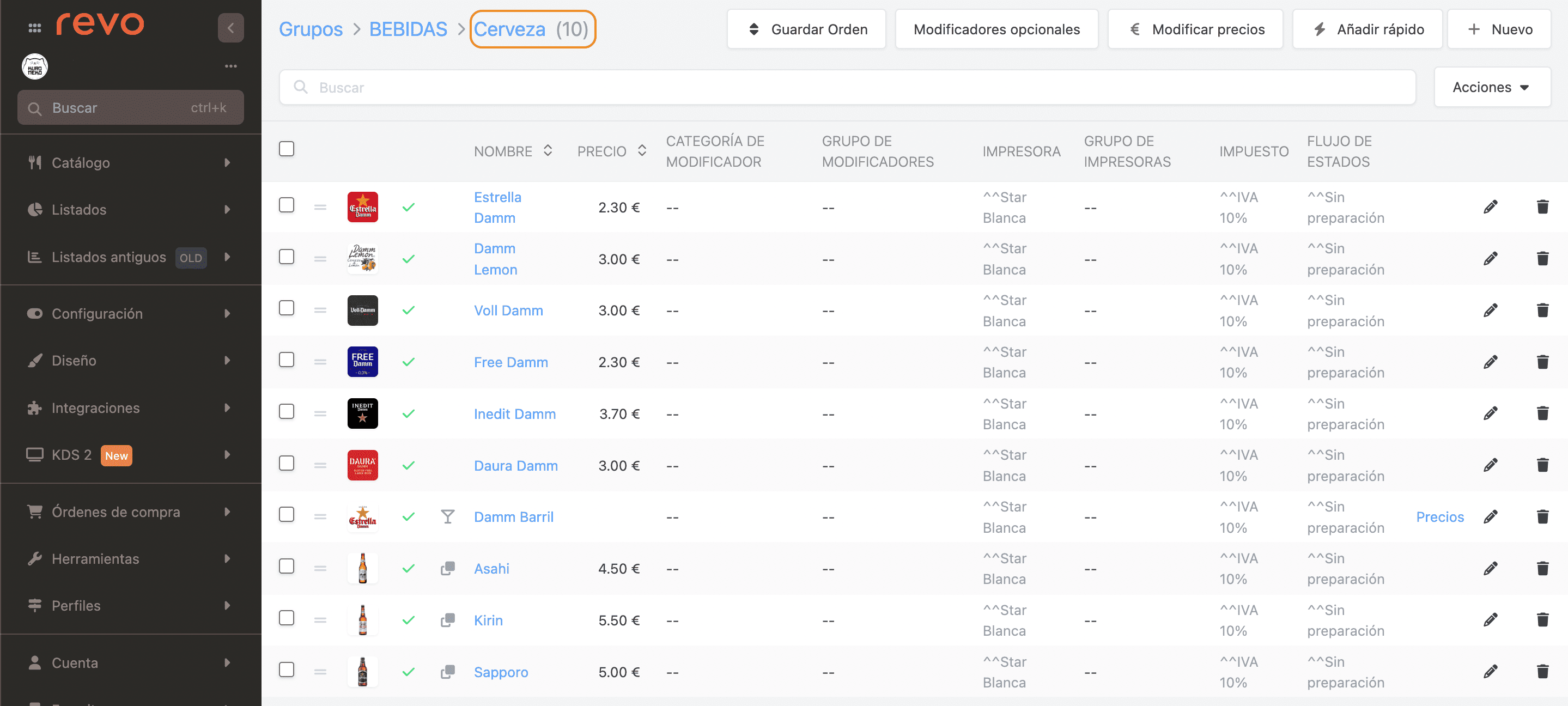
-
Desar ordre: Un cop canvies l'ordre dels productes, has de prémer aquest botó per desar el canvi.
-
Modificadors opcionals: Pots afegir modificadors opcionals per a aquesta categoria. Aprèn més aquí.
-
Modificar preus: Pots modificar tots els preus dels productes directament.
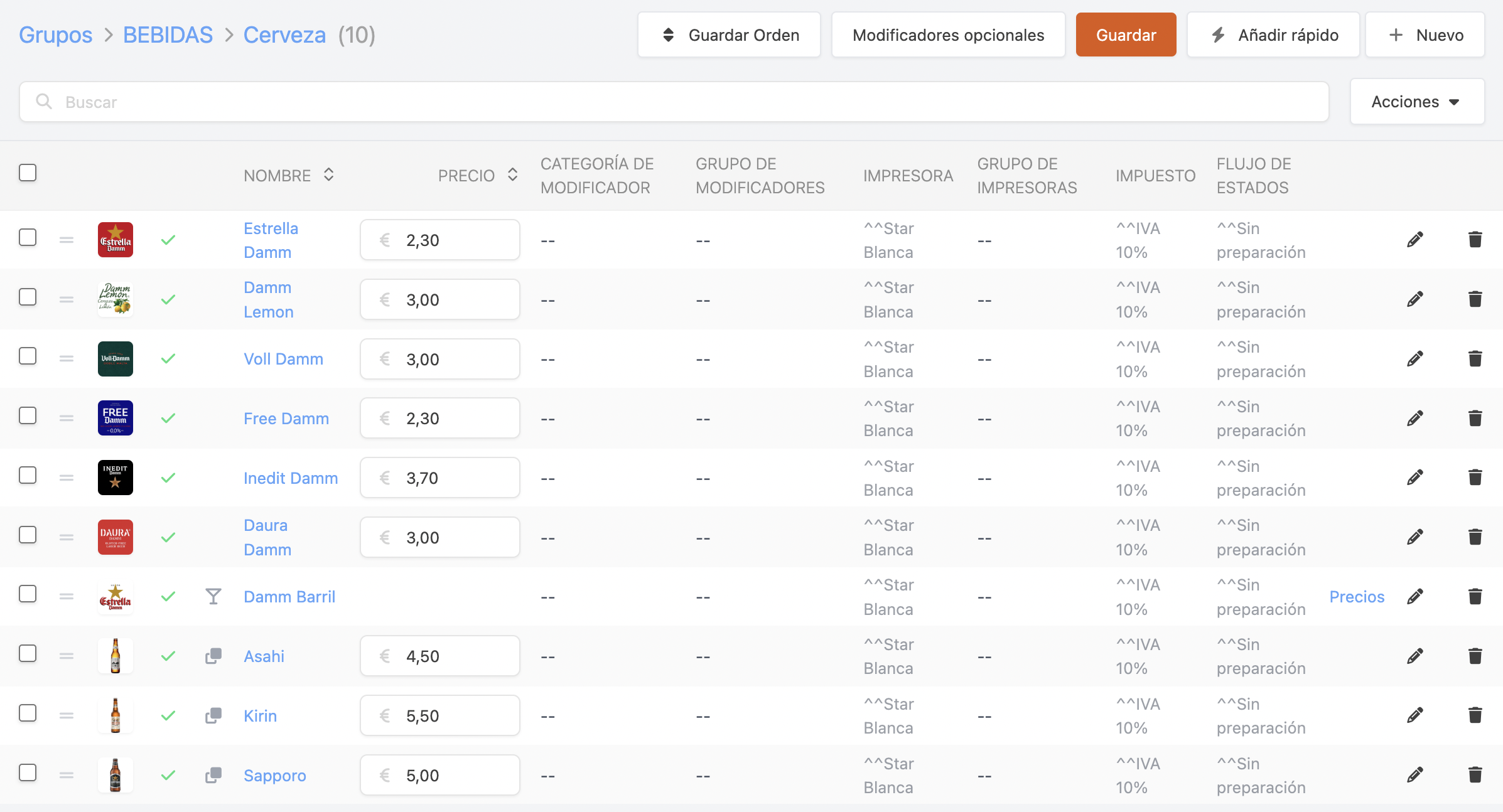
-
Afegir ràpid: Des d'aquí pots afegir un producte ràpidament, introduint el nom i el preu.
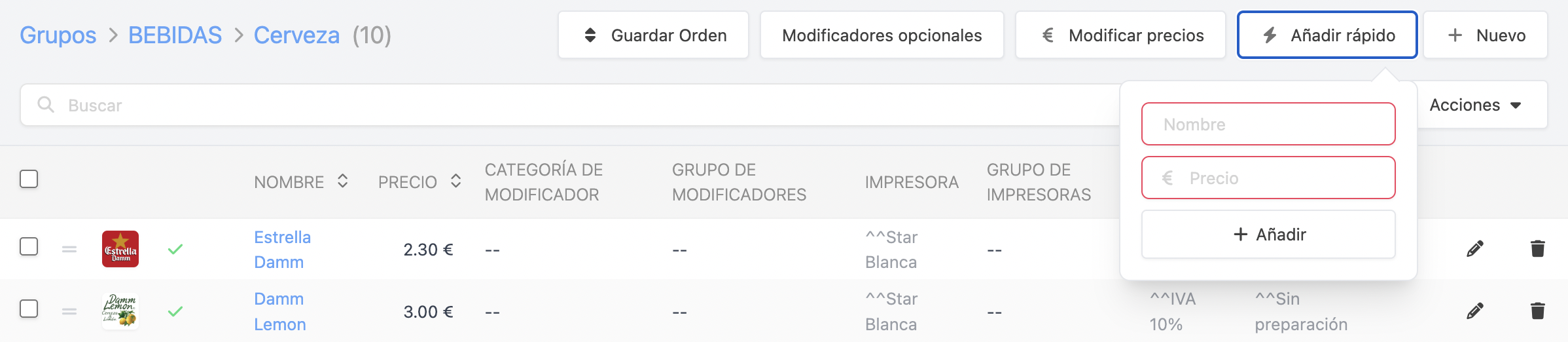
-
+ Nou: Menú per afegir nous productes, contenidors, productes amb diferents formats de venda, etc.
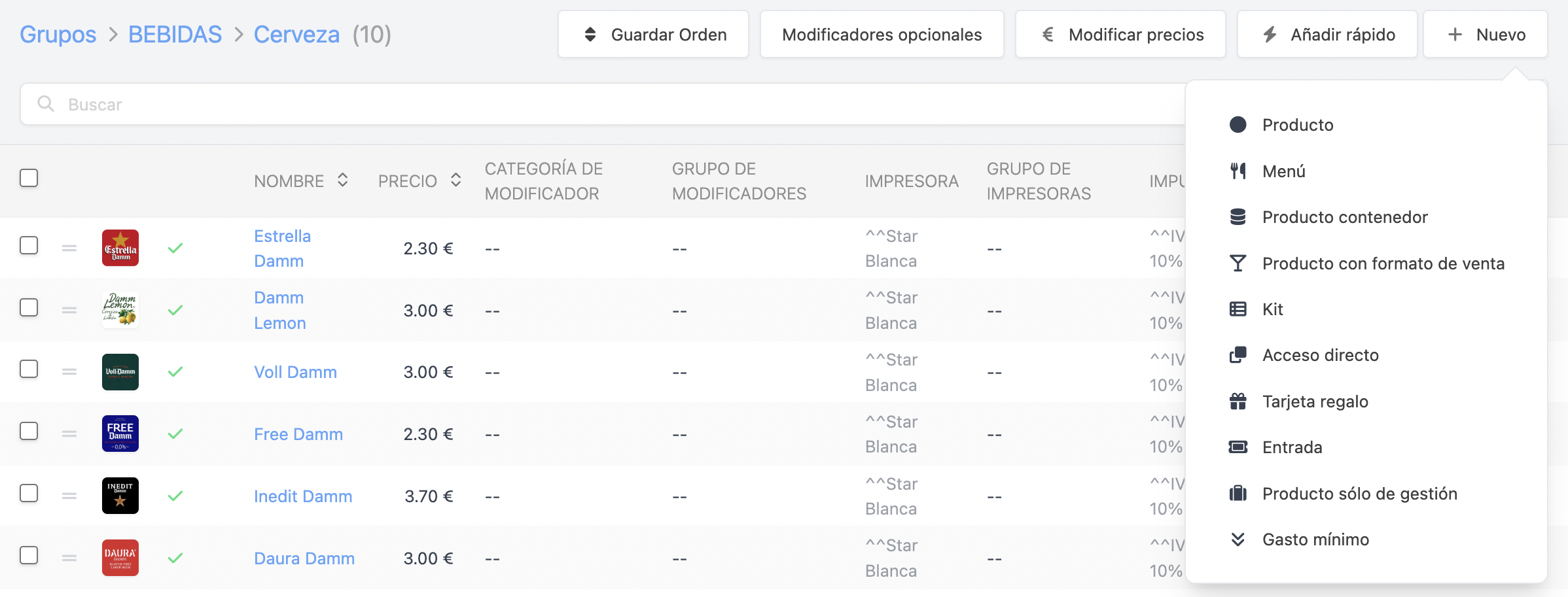
-
Cercador: Busca productes al teu compte.
-
Accions: En seleccionar un o diversos productes pots:
- Duplicar: Introdueix un nom i selecciona la categoria de destinació. Més detalls aquí.
- Moure: Selecciona la categoria de destinació. Més detalls aquí.
- Convertir en format de venda: Converteix un producte normal a un amb format de venda.
- Activar estoc: Activa l'estoc de múltiples productes sense entrar a cadascun.
- Cercar imatge: Assigna automàticament una imatge a productes sense imatge.
- Preus amb operacions: Fes operacions de suma, resta, etc., als preus.
-
Eliminar: Elimina múltiples productes.
-
: Selecciona múltiples productes.
-
: Canvia l'ordre dels productes arrossegant-los amunt o avall. Recorda prémer desar ordre quan acabis.
-
: Afegeix una imatge al producte.
Es recomana una amplària mínima de 350-400 píxels i una grandària màxima d'1 MB.
-
: Desactiva un producte prement , perquè no sigui visible a l'app. Per tornar a activar-lo, prem la .
-
Nom: Prement sobre el nom del producte, pots entrar i editar la seva configuració.
Prem sobre el camp Nom perquè s'ordenin els productes alfabèticament, prem Desar ordre perquè es mantingui el canvi. -
Preu: Mostra el preu del producte. Si ho cliques, pots editar el preu directament.
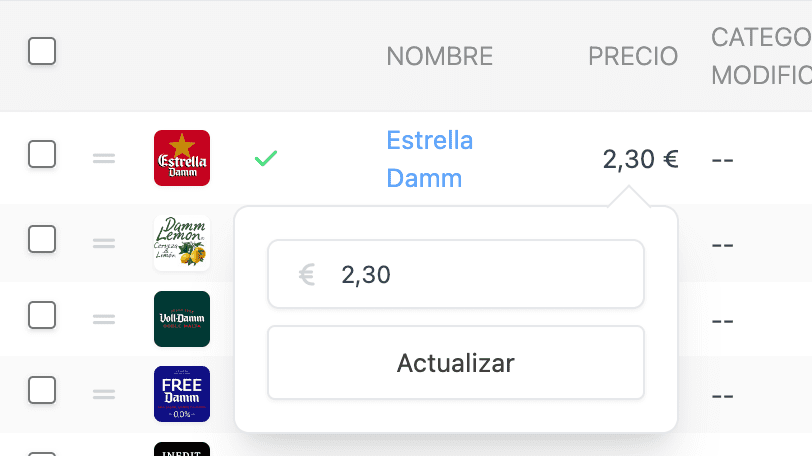
-
Categoria de modificador: Indica si el producte té un modificador assignat, en negreta si està assignat al producte i en gris si està assignat a la categoria.
-
Grup de modificador: Indica si el producte té un grup de modificadors assignat, en negreta si està assignat al producte i en gris si està assignat a la categoria.
-
Impressora: Indica si el producte té una impressora assignada, en negreta si està assignada al producte i en gris si està assignada a la categoria o grup (^categoria/^^grup).
-
Grup d'impressores: Indica si el producte té un grup d'impressores assignat, en negreta si està assignat al producte i en gris si està assignat a la categoria o grup (^categoria/^^grup).
-
Impost: Indica si el producte té un impost assignat, en negreta si està assignat al producte i en gris si està assignat a la categoria o grup (^categoria/^^grup).
-
Flux d'estats: Indica si el producte té un flux d'estats assignat.
-
: Edita el producte.
-
: Elimina el producte si no té vendes associades.
Si vols deixar de vendre el producte temporalment, és més senzill desactivar-lo.
COM AFEGIR UN PRODUCTE NOU
Pots crear productes fàcilment. Un cop a la categoria, a la cantonada superior dreta hi ha el botó + Nou, selecciona Producte.
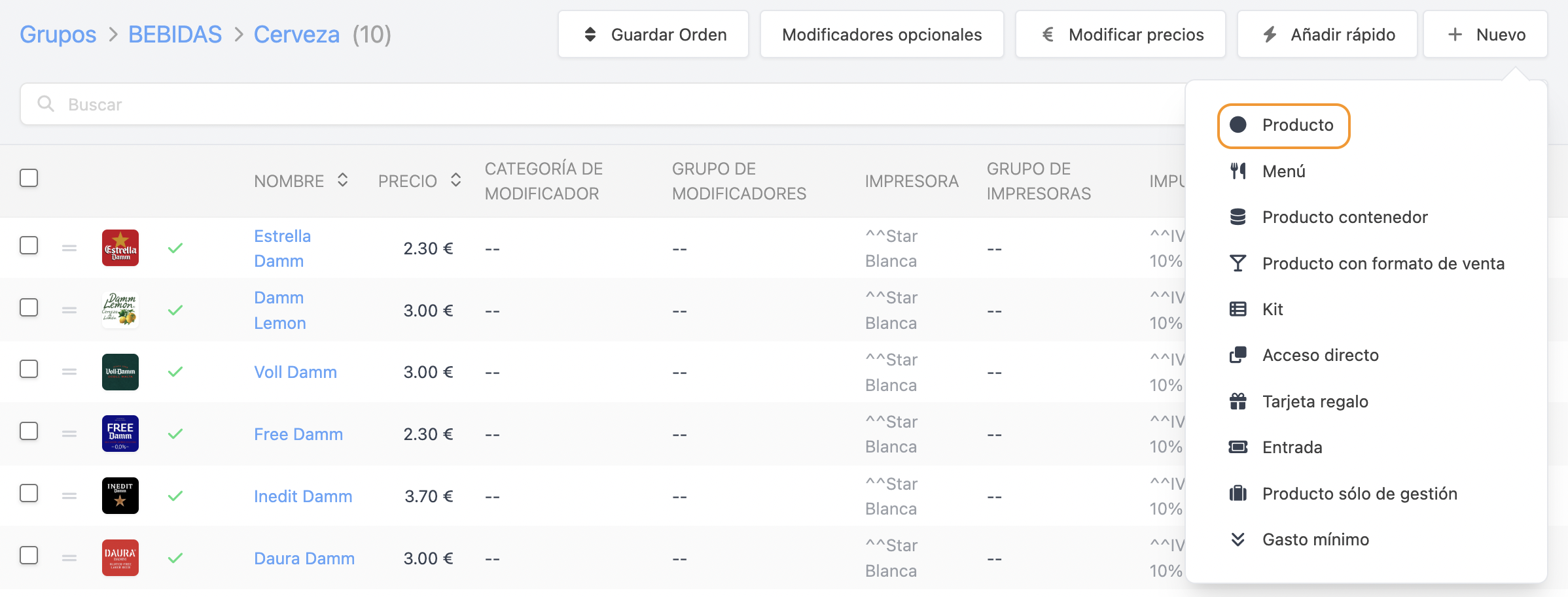
Llavors, veuràs la següent pantalla amb diferents pestanyes:
DESCRIPCIÓ:

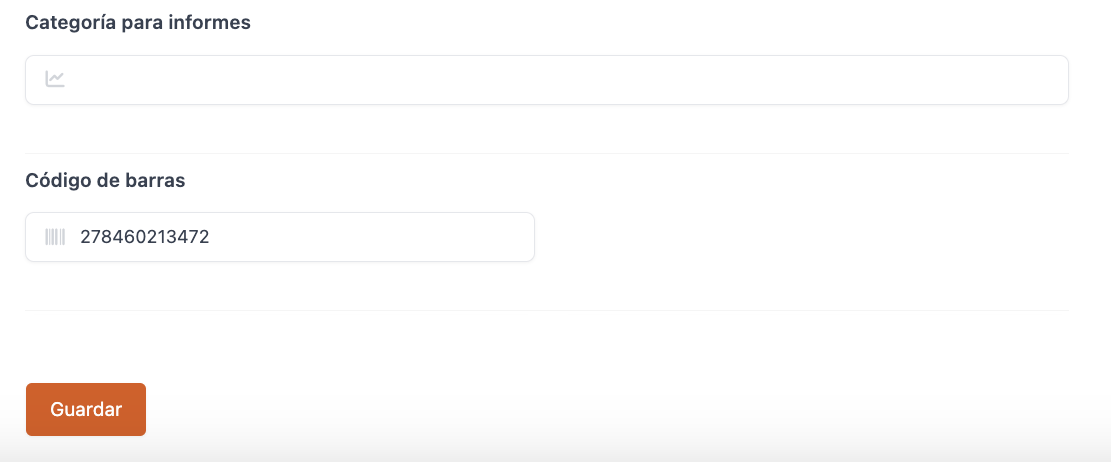
-
Actiu: Si l'actives , el producte serà visible a l'app. Si el desactives, estarà ocult.
Útil per a productes nous encara no a la venda o de temporada.
-
Nom: Posa-li un nom al producte, usat a l'app i la factura.
-
Traduccions: Afegeix el nom del producte en diferents idiomes. Aprèn com configurar aquests idiomes aquí.
-
Descripció a la impressió: Modifica el nom als tiquets de comanda, evitant noms llargs.
-
Nom del botó: Mostra un nom diferent a l'app.
-
Descripció: Descriu ingredients o notes. Visible en prémer sobre el producte amb dos dits a l'app.
-
Grup General: Per defecte, s'aplica la configuració de la categoria o grup.
Crea'n un de nou prement . Més informació aquí.
-
Codi de barres: Útil per a l'inventari.
ATRIBUTS:
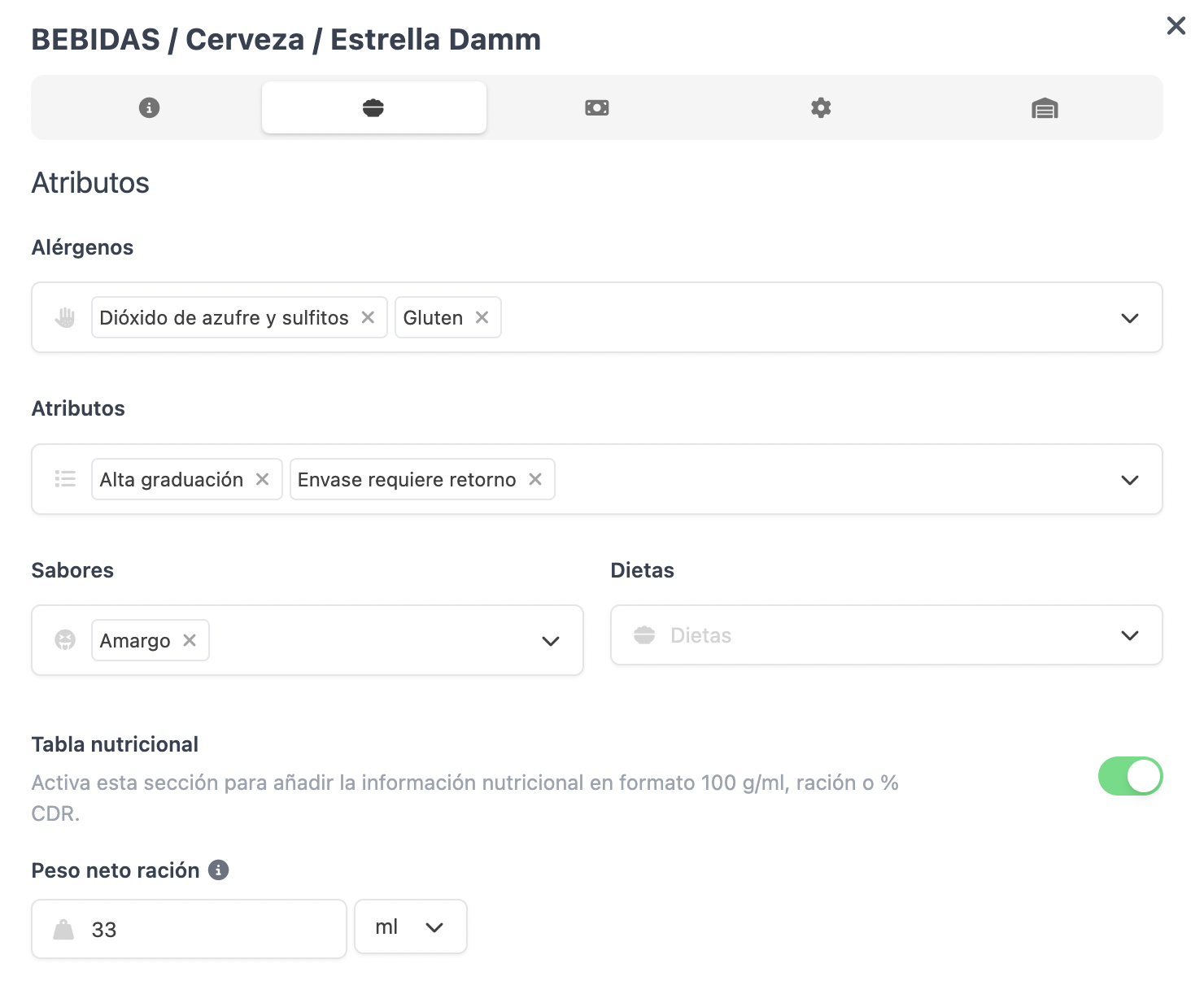
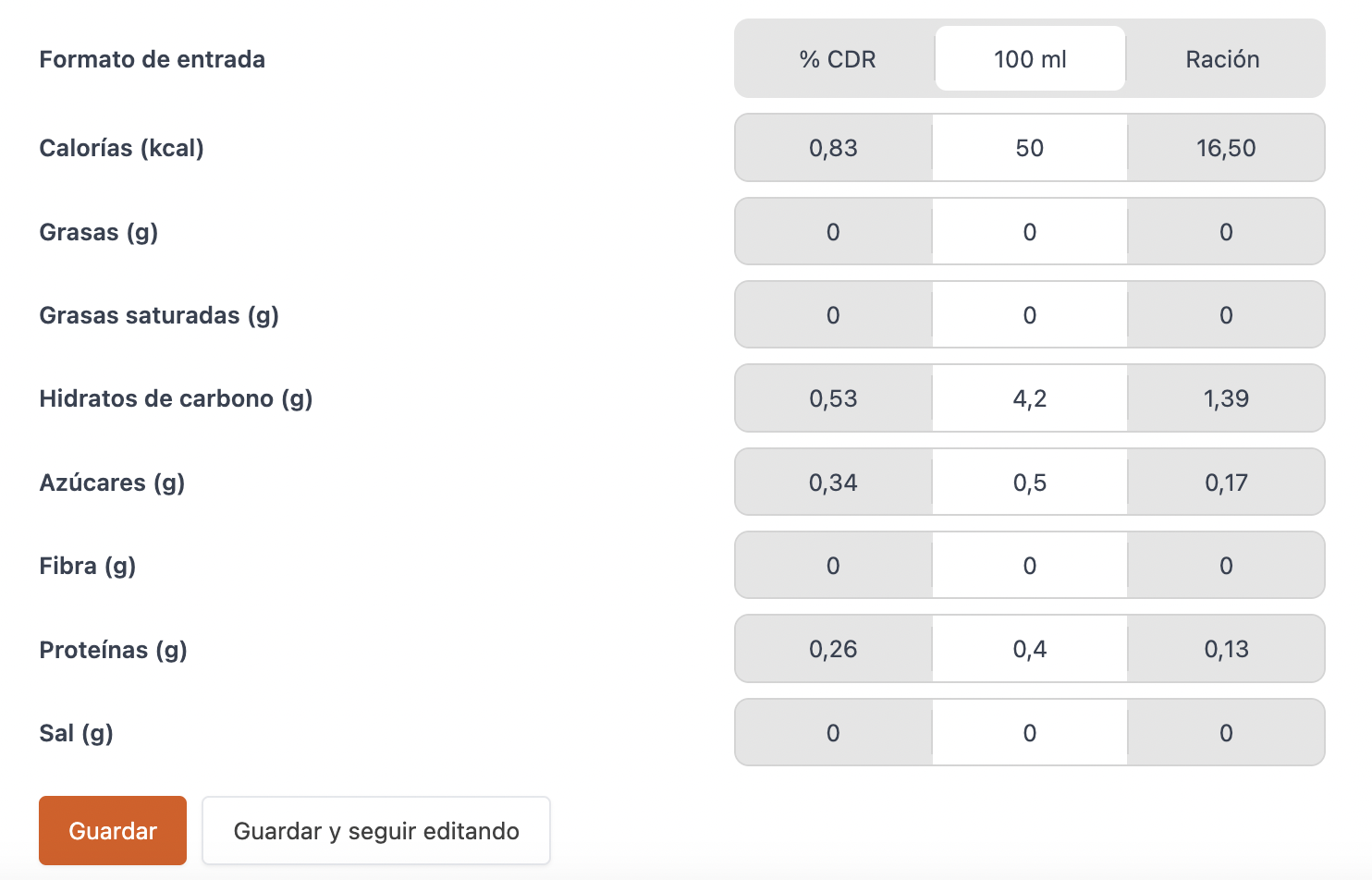
-
Al·lèrgens: Marca fàcilment els al·lèrgens, visibles quan es prem sobre el producte amb dos dits a l'app.
-
Atributs: Afegeix atributs, com ara "Envàs requereix retorn" en el cas d'una ampolla de cervesa. Aquests atributs es poden veure en alguns llistats.
-
Sabors: Tria els sabors per al producte. Exemple: Amarg.
-
Dietes: Tria les dietes per al producte. Exemple: Vegetariana.
-
Taula nutricional: Activa per afegir la informació nutricional del producte.
-
Pes net ració: Introdueix el valor de la ració i selecciona des del desplegable si serà en g o ml.
-
Format d'entrada: Selecciona com introduiràs les dades: % CDR, 100 g/ml o ració.
La columna seleccionada apareixerà en blanc i completarà automàticament les altres a partir de les dades que vagis introduint.
PREU:
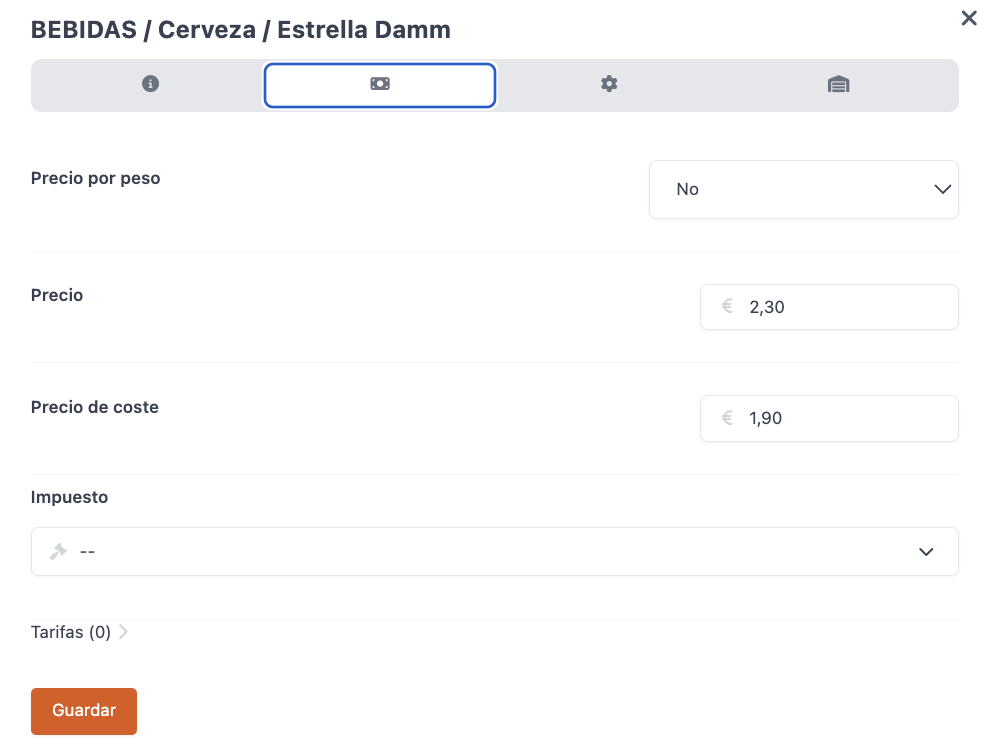
-
Preu per pes: Trieu:
-
No: No feu servir el pes.
-
Sí, amb extres proporcionals: Els extres es calculen de forma proporcional al pes.
La fórmula és: (Preu del Producte x Pes del Producte) + (Preu del Modificador x Pes del Producte).
Per exemple: Un Llagostí a 10 € / KG amb un modificador "Salsa de tòfona" amb un suplement de 2 €.
Resultat: (10 x 0,75 KG) + (2 x 0,75 KG) = 9 € -
Sí, amb extres separats:
A PARTIR DE LA VERSIÓ 4.4 DE L'APP
Afegeix el preu del modificador separat del preu del pes.
La fórmula és: (Preu del Producte x Pes del Producte) + Preu del Modificador.
Per exemple: Un Llagostí a 10 € / KG amb un modificador "Salsa de tòfona" amb un suplement de 2 €.
Resultat: (10 x 0,75 KG) + 2 = 9,5 €
-
-
Preu: Afegiu el preu de venda. Inclou els impostos per defecte.
-
Preu de cost: Afegiu el preu sense impostos per calcular el marge de venda.
-
Impost: Trieu un impost per a aquest producte.
Si ja està seleccionat a la categoria o grup, no cal fer-ho aquí de nou. Però si ho feu, funcionarà igualment.
-
Taxes: Aquí podeu afegir diferents tarifes amb import. S'han de crear prèviament. Més informació aquí.
CONFIGURACIÓ:
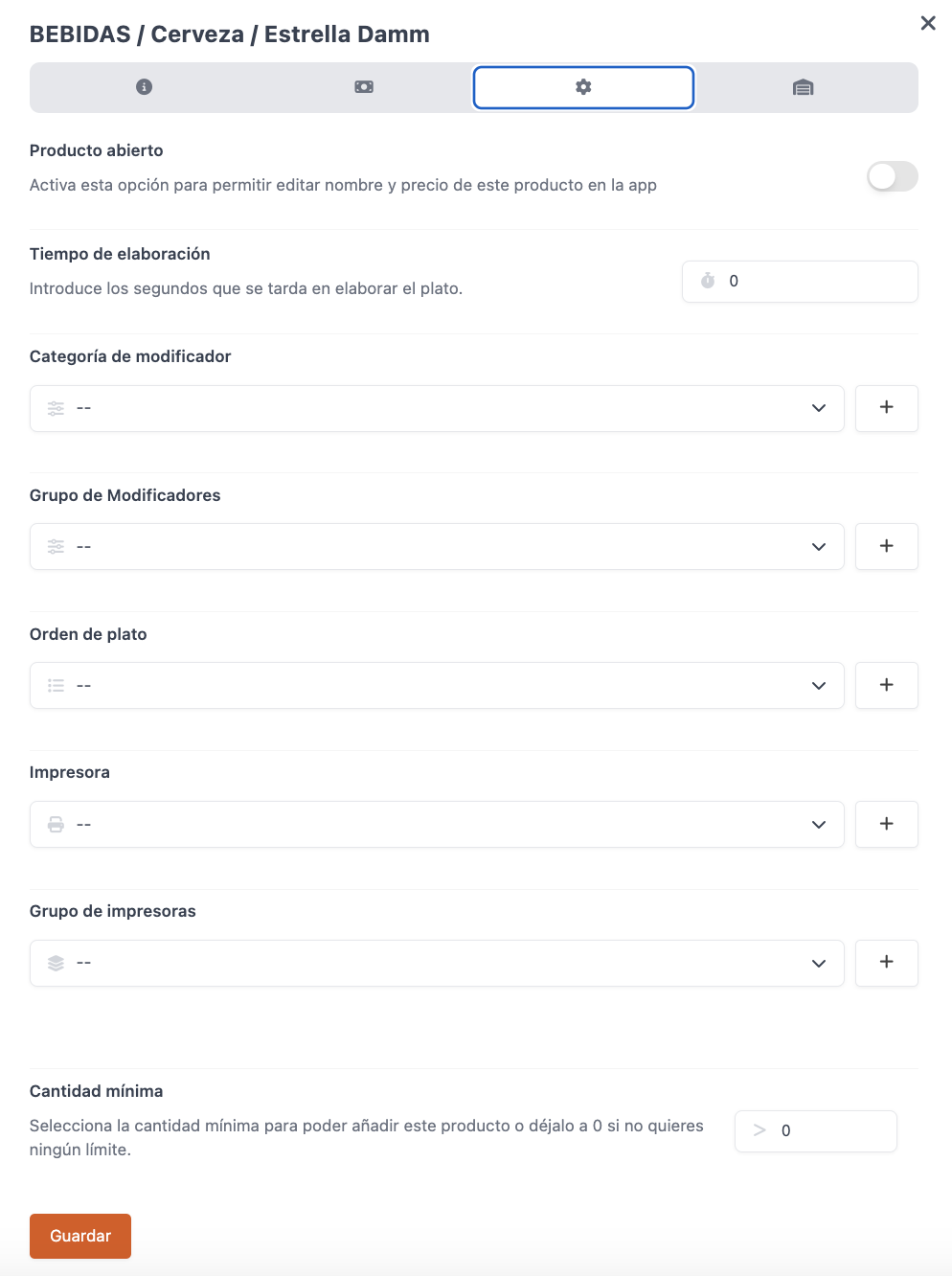
-
Producte obert: Si actives aquesta opció, podràs editar el nom i el preu d'aquest producte a l'aplicació.
No és recomanable activar aquesta opció en tots els productes, ja que podria afectar les estadístiques als informes. Una manera d'evitar-ho seria creant un sol producte amb aquesta opció activada, per exemple, "Vàries".
-
Temps d'elaboració (segons): Introdueix el temps necessari per elaborar aquest producte i tenir un millor control a KDS.
-
Categoria de modificadors: Associa un modificador a aquest producte. En prémer sobre el producte, apareixerà el modificador.
Pots crear-ne un de nou prement . Més informació aquí.
-
Grup de modificadors: Associa un grup de modificadors (més d'un) a aquest producte. En prémer sobre el producte, apareixerà el grup de modificadors.
Pots crear-ne un de nou prement . Més informació aquí.
-
Ordre de plat: Associa un ordre de plat per defecte. D'aquesta manera, en prémer sobre el producte a l'aplicació, s'assignarà automàticament l'ordre de plat, agilitzant la comanda. Recomanat per a begudes i postres.
Pots crear-ne un de nou prement . Més informació aquí.
-
Impressora: Configura la impressora on s'imprimiran els tiquets de comanda per a aquest producte. Primerament, has de configurar les impressores a la teva empresa.
Pots crear-ne una de nova prement . Més informació aquí.
-
Grup d'impressores: Si vols imprimir els tiquets de comanda en diverses impressores alhora, configura un grup d'impressores.
Pots crear-ne un de nou prement . Més informació aquí.
-
Flux d'estats: Selecciona el flux d'estats del KDS 2 que ha d'utilitzar.
-
Quantitat mínima: Estableix la quantitat mínima requerida per afegir el producte a la comanda.
INVENTARI:

-
Inventari: Activa aquesta opció per gestionar l'inventari d'aquest producte. Un cop activat, veuràs les següents opcions.
-
Unitat: Selecciona la unitat de gestió per a aquest producte.
És important que les unitats siguin iguals al producte, a l'armari i al mòdul de compres.
-
Preu de cost mitjà: Activa aquesta opció perquè REVO calculi el preu de cost mitjà si fas servir el mòdul de compres.
-
(x) Productes l'utilitzen com a escandall: Indica si aquest producte forma part de l'escandall d'altres productes.
-
Mostrar estoc a l'aplicació: Si actives aquesta opció, es mostrarà una icona amb les unitats restants a l'aplicació. Veuràs com disminueix l'estoc a mesura que venguis productes.
-
Inventari (x): Afegeix les unitats d'estoc al teu inventari per a aquest producte.

-
Escandallo (x): Afegeix els ingredients d'aquest producte.
-
Proveïdors (x): Afegeix el proveïdor o proveïdors d'aquest producte.

-
Al final, veuràs l'armari, l'inventari i l'alerta d'inventari del producte.
Aprèn com gestionar el teu inventari de forma correcta des d'aquí.
Recorda GUARDAR per aplicar els canvis.
Als següents enllaços trobaràs més informació sobre:
